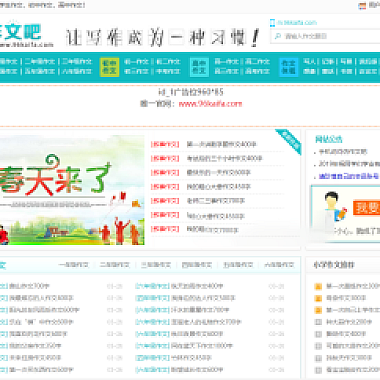台式机怎么连接wifi(台式机怎么连接wifiwin7)
在现代社会中,无线网络已经成为人们生活中不可或缺的一部分。对于使用台式机的用户来说,连接WiFi是必不可少的。详细介绍如何在Windows 7操作系统下连接台式机到WiFi网络,帮助读者轻松实现无线上网。
1. 检查硬件设备
在开始连接WiFi之前,要确保台式机已经安装了无线网卡。大多数现代台式机都会内置无线网卡,但仍然有一些旧款机型可能需要额外购买并安装无线网卡。还要确保无线路由器已经连接到电源,并且处于正常工作状态。
2. 打开无线网络功能
在Windows 7操作系统中,连接WiFi的步是打开无线网络功能。点击任务栏右下角的网络图标,选择“打开网络和共享中心”。在左侧面板中,点击“更改适配器设置”。在适配器设置窗口中,找到并右键点击无线网络连接,选择“启用”。
3. 扫描可用网络
启用无线网络连接后,系统会自动扫描附近的可用WiFi网络。在任务栏右下角的网络图标上,会显示出可用网络的列表。点击图标,选择要连接的WiFi网络。
4. 输入网络密码
如果所选WiFi网络设置了密码保护,系统将提示输入密码。在弹出的对话框中,输入正确的密码,并勾选“连接时自动连接此网络”的选项,以便下次启动时自动连接该WiFi网络。
5. 等待连接成功
在输入密码后,系统将自动连接到所选的WiFi网络。在任务栏右下角的网络图标上,会显示连接状态。如果连接成功,图标会显示已连接的WiFi网络名称。
6. 配置网络设置
一旦成功连接到WiFi网络,可能需要对网络进行一些基本的配置。点击任务栏右下角的网络图标,选择“打开网络和共享中心”。在左侧面板中,点击“更改适配器设置”。右键点击无线网络连接,选择“属性”。在属性窗口中,可以配置IP地址、DNS服务器等网络设置。
7. 更新无线网卡驱动程序
为了确保无线网络连接的稳定性和性能,建议定期更新无线网卡的驱动程序。可以通过访问网卡制造商的官方网站,下载并安装的驱动程序。
8. 解决连接问题
在连接WiFi过程中,可能会遇到一些问题,如连接不稳定、无法连接等。可以尝试以下解决方法:
- 重新启动路由器和台式机;
- 确保WiFi信号强度足够;
- 检查密码是否输入正确;
- 禁用防火墙或安全软件;
- 重置网络设置。
通过以上步骤,读者可以轻松地在Windows 7操作系统下连接台式机到WiFi网络。在连接过程中,需要注意硬件设备的正常工作和网络密码的正确输入。定期更新无线网卡驱动程序和解决连接问题也是保持无线网络连接稳定的重要步骤。希望能够帮助读者顺利实现无线上网。